包含章节的题注与交叉引用
来源:网络收集 点击: 时间:2024-04-15【导读】:
写文章特别是论文的时候,经常会对所插入的图片进行一定的命名,并且进行相应的文字说明。但是,如果要在标注的时候显示章节,如:图2-1 耳机等,就会遇到一些麻烦。下面将结合自己的使用经验来进行说明,希望能够对大家有帮助。工具/原料moreMicrosoft Word方法/步骤1/5分步阅读 2/5
2/5
 3/5
3/5 4/5
4/5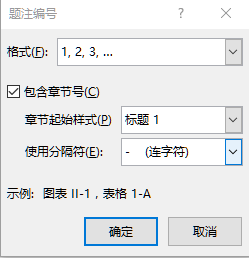 5/5
5/5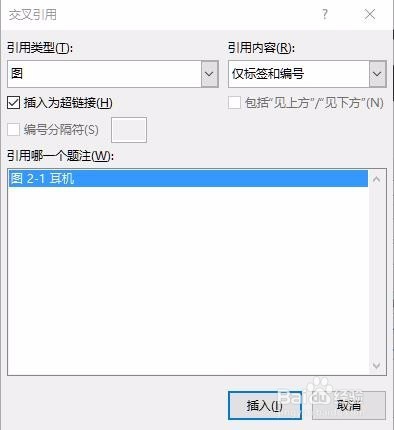 注意事项
注意事项
在开始菜单栏中选择“多级列表”,在“多级列表“下拉菜单中选择“定义新的多级列表”。
 2/5
2/5在“定义新多级列表”对话框中将“将级别链接到样式(K):”一栏中选择“标题 1”,点击确定。
注:这一步非常重要,否则会出现如下图所示的:题注或页码中不含章节编号。若要应用章节编号,请使用“开始”选项卡上的“多级列表”按钮,然后选择链接到标题样式的编号方案。

 3/5
3/5上一步设置完毕就可以对所要命名的图片或者表格进行命名了。右键点击图或者表,选择”插入题注(N)“,在题注对话框中选择”编号(U)“。
 4/5
4/5在”题注编号“对话框中的“包含章节编号”前打√即可。
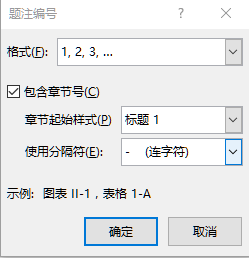 5/5
5/5将光标定位到要引用图/表的位置,选择”插入“中”交叉引用“选项。
在交叉引用对话框中,”引用类型(T)“中选择图/表,在”引用内容(R)“中选择”仅标签和编号“选项,在”引用哪一个题注(W)“中选择要引用的图/表即可。
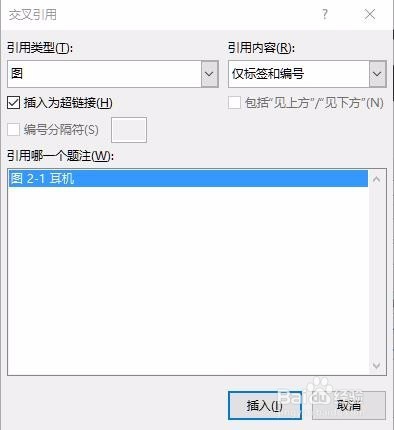 注意事项
注意事项1、如果图/表标注要包含章节,第2步绝对不能少。
2、其他可根据自己的需要进行相应选择。
学习交叉引用章节图表标注版权声明:
1、本文系转载,版权归原作者所有,旨在传递信息,不代表看本站的观点和立场。
2、本站仅提供信息发布平台,不承担相关法律责任。
3、若侵犯您的版权或隐私,请联系本站管理员删除。
4、文章链接:http://www.1haoku.cn/art_513589.html
 订阅
订阅